Upute za uporabu aplikacije Numbers za iPad
- Dobro došli
- Što je novo u aplikaciji Numbers 14.1
-
- Početak rada s aplikacijom Numbers
- Uvod u slike, grafikone i druge objekte
- Izrada tabličnog dokumenta
- Otvaranje tabličnih dokumenata
- Sprječavanje slučajnog uređivanja
- Personaliziranje predložaka
- Uporaba listova
- Poništavanje ili ponavljanje promjena
- Spremanje tabličnog dokumenta
- Traženje tabličnog dokumenta
- Brisanje tabličnog dokumenta
- Ispis tabličnog dokumenta
- Promjena pozadine lista
- Kopiranje teksta i objekata između aplikacija
- Prilagođavanje alatne trake
- Osnove rada sa zaslonom osjetljivim na dodir
- Uporaba olovke Apple Pencil s aplikacijom Numbers
-
- Slanje tabličnog dokumenta
- Uvod u suradnju
- Pozivanje drugih osoba na suradnju
- Suradnja na dijeljenom tabličnom dokumentu
- Pregled najnovijih aktivnosti u dijeljenom tabličnom dokumentu
- Promjena postavki dijeljenog tabličnog dokumenta
- Prestanak dijeljenja tabličnog dokumenta
- Dijeljene mape i suradnja
- Koristite Box za suradnju
- Copyright
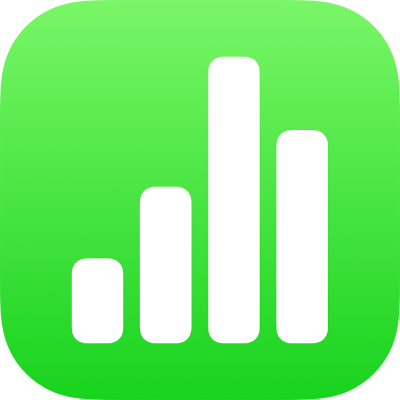
Dodavanje rubova i pravila (linija) za razdvajanje teksta u aplikaciji Numbers na iPadu
Možete dodati puno, isprekidano ili točkasto pravilo (liniju) iznad ili ispod paragrafa u tekstualnom okviru ili obliku.
Napomena: Ako se tekst nalazi u ćeliji tablice, možete dodati rub oko ćelije. Pogledajte Promjena nacrta tablice i linija rešetke.
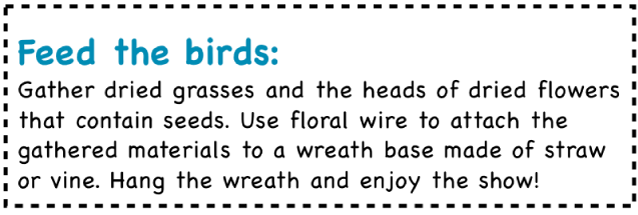
Označite tekst gdje želite dodati rub ili pravilo.
Dodirnite
 u alatnoj traci, dodirnite Tekst pri vrhu izbornika, dodirnite Rubovi i pozadina paragrafa, zatim uključite opciju Rubovi.
u alatnoj traci, dodirnite Tekst pri vrhu izbornika, dodirnite Rubovi i pozadina paragrafa, zatim uključite opciju Rubovi.Pravilo se prikazuje poviše svakog paragrafa koji ste odabrali.
Učinite nešto od sljedećeg:
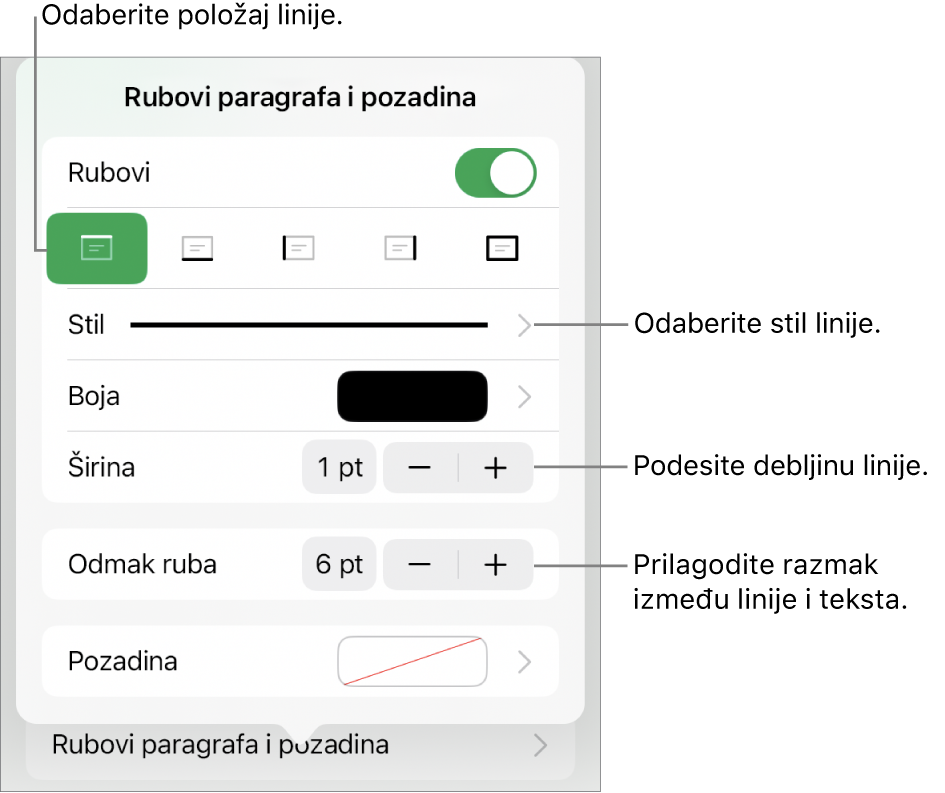
Dodajte jednu ili više linija: Dodirnite jednu ili više tipki položaja ispod preklopke Rubovi.
Odaberite drugi stil linije: Dodirnite Stil, zatim odaberite.
Odaberite boju koja je usklađena s vašim predloškom: Dodirnite Boja, dodirnite Prethodno podešeno, povucite ulijevo ili udesno da biste vidjeli sve opcije pa dodirnite boju.
Odaberite bilo koju boju: Dodirnite Boja, dodirnite Boja, zatim odaberite boju.
Odaberite boju s drugog mjesta na tabličnom dokumentu: Dodirnite Boja, dodirnite Boja pa povucite ulijevo na kotačić s bojama. Dodirnite
 pa dodirnite bilo koju boju na tabličnom dokumentu.
pa dodirnite bilo koju boju na tabličnom dokumentu.Za pregled boja dodirnite i zadržite boju na tabličnom dokumentu, a zatim povucite preko drugih boja na tabličnom dokumentu. Otpustite prst da biste odabrali boju.
Promijenite debljinu linije: Dodirnite + ili – pored opcije Širina.
Promijenite količinu prostora između linije ili ruba i teksta: Dodirnite + ili – pored opcije Otklon ruba.
Za brzo uklanjanje ruba ili pravila odaberite tekst s rubom ili pravilom, dodirnite ![]() , dodirnite Rubovi i pozadina paragrafa, zatim isključite opciju Rubovi.
, dodirnite Rubovi i pozadina paragrafa, zatim isključite opciju Rubovi.